- Javítsa ki a Twitch chat nem tölt be vagy csatlakozik:
- Frissítsd az oldalt:
- Váltás inkognitó módra:
- Próbálkozzon másik böngészővel:
- Törölje a gyorsítótárat:
- A böngészőbővítmények letiltása:
- A proxy letiltása:
- Győződjön meg arról, hogy a Twitch felkerült az AdBlock engedélyezési listájára:
- Indítsa újra a routert:
- Hogyan lehet javítani, hogy a Twitch Adblock nem működik?
- Hogyan lehet kijavítani, hogy a Twitch chat nem tölt be vagy csatlakozik?
- Hogyan frissíthetem a Twitch csevegésemet?
- A Twitch rendelkezik chat funkcióval?
- Hogyan engedélyezhetem az inkognitó módot a Twitch-en?
- Miért nem töltődik be a Twitch chat?
- Hogyan lehet kijavítani a bővítmények által blokkolt Twitch-csevegéseket?
- Mi az a Twitch chat és hogyan kell használni?
- Miért különbözik annyira a YouTube élő csevegése a Twitch-csevegéstől?
- Hogyan lehet megkülönböztetni a Twitch és a YouTube streamet?
- Milyen előnyei vannak a Twitch csatornának?
- Hogyan tekintheti meg a Twitch-csevegést a játék során?
A Twitch-et nem kell bemutatni a játékosoknak. Ez egy olyan platform, ahol az emberek streamereket vagy műsorszolgáltatókat néznek kedvenc játékaikkal. Itt találkozhat hasonló gondolkodású emberekkel, és sok tippet kaphat kedvenc játékaival kapcsolatban. Manapság a fejlesztők még a Twitch platformot is használják játékaik reklámozására. Mivel minden játékos egy helyen van, így sokkal könnyebben eljuttatja a játékot a célközönséghez.
Itt az emberek szabadon beszélgetnek egymással a chat funkció használatával, de az utóbbi időben a chat funkcióval kapcsolatos problémákról érkeztek jelentések. Sokan nem tudnak csatlakozni a chat funkcióhoz, és egyszerűen nem töltődik be. Ez bosszantó lehet, és ha megszokta a Twitch teljes élményét, akkor ez hiányozni fog. Szóval hogyan oldod meg ezt? Ebben az útmutatóban ezt nézzük meg. Meglátjuk, mik ennek a lehetséges okai, és azt is, hogyan lehet ezeket megoldani.
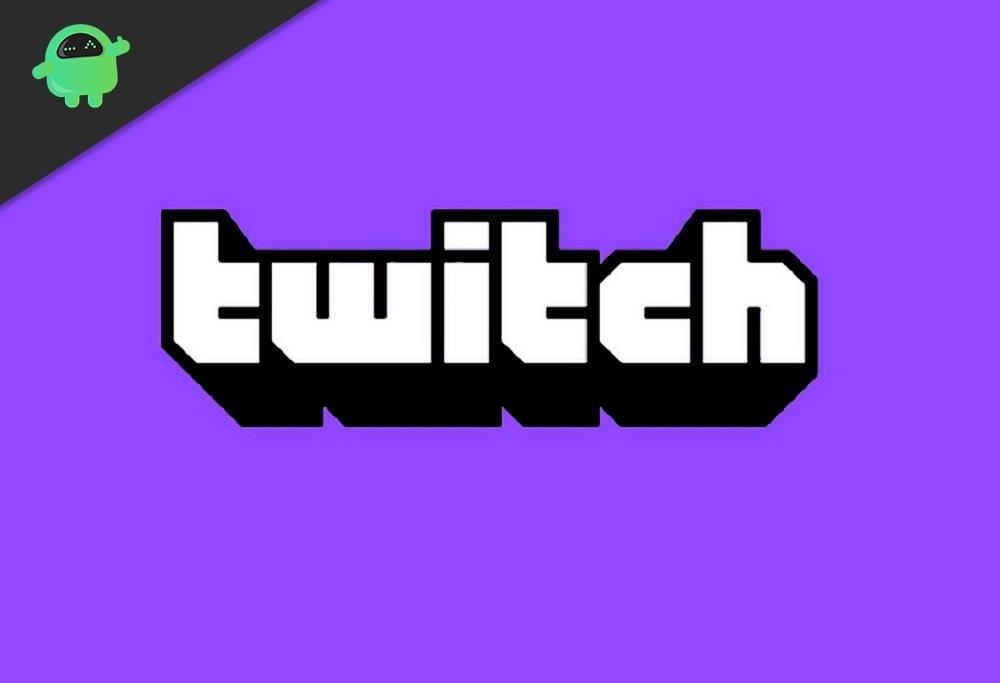
Javítsa ki a Twitch chat nem tölt be vagy csatlakozik:
Az egyik fő oka annak, hogy a Twitch chat nem töltődik be, a bővítmények. Az olyan bővítmények, mint az Adblock, nem teszik lehetővé a Twitch csevegés megfelelő működését. Ezután gyorsítótár-böngészőadatok és proxyproblémák vannak. Letiltják vagy tiltják a Twitch irányítópult csevegési funkcióját, és a beszélgetések nem láthatók a felhasználók számára. Ez a hiba meglehetősen gyakori a Chrome böngészőben. Mindezt szem előtt tartva összeállítottuk ezt az útmutatót, hogy segítsen megoldani a Twitch Chattel kapcsolatos problémát.
Frissítsd az oldalt:
Néha a szkriptek nem futnak megfelelően, ha az internetkapcsolat nem konzisztens. Tehát egyszerűen frissítse a böngésző lapját, és ennek eredményeként a szkriptek ezúttal megfelelően futnak le. Kattintson a menü tetején található menüelemre, és válassza az Újratöltés lehetőséget a böngészőben, vagy egyszerűen nyomja le és tartsa lenyomva a Ctrl+F5 billentyűket, és a weboldal frissül.
Váltás inkognitó módra:
Amint fentebb említettük, a bővítmények néha blokkolják a Twitch-csevegéseket.Ha több bővítménye van, és ezek többsége hasznos az Ön számára, akkor az összes bővítmény eltávolítása nem jelent megoldást az Ön számára. Ebben az esetben meg kell nyitnia a Twitchet inkognitó vagy privát ablakban. Alapértelmezés szerint az összes bővítmény le van tiltva az inkognitó módban megnyitott lapon.
Reklámok
Ha Firefox böngészőt használ, nyomja le és tartsa lenyomva a Shift + Ctrl + P billentyűket, és megnyílik egy privát ablak. Ha a Chrome böngészőt használja, nyomja le és tartsa lenyomva a Shift + Ctrl + N billentyűket, és új inkognitóablak nyílik meg. Most nyissa meg a Twitch-et ezen a lapon, és nem kell aggódnia, hogy bármelyik bővítmény problémát okoz a Twitch-csevegésben.
Ha bármilyen más böngészőt használ, akkor egyszerűen nyissa meg a Menübeállításokat, és válassza ki a Privát lapot vagy ablakot a listából. Minden böngészőben megtalálható a menüben.
Próbálkozzon másik böngészővel:
HA még az inkognitó sem vált be Önnek, akkor megpróbálhat egy másik böngészőt együtt használni. Ügyeljen arra, hogy ne telepítsen semmilyen bővítményt ehhez az új böngészőhöz, és később próbálja meg megnyitni Twitch-fiókját ezen az új böngészőn. Ezután ellenőrizze, hogy a Twitch chat funkció megfelelően betöltődik-e vagy sem. Ha igen, biztos lehet benne, hogy a régebbi böngészője volt a tettes. Továbbra is használhatja régi böngészőjét, de a Twitch esetében továbbra is használja ezt az új, másik böngészőt. Javasoljuk az Opera webböngésző telepítését.
De ha még egy másik böngésző sem működik az Ön számára, próbálkozzon a következő javítással.
Reklámok
Hirdetés
Olvassa el is
Törölje a gyorsítótárat:
Néha a sérült gyorsítótár-adatok okozhatják számos webhely nem megfelelő működését. A gyorsítótár adatok a böngészőink által tárolt adatok az összes meglátogatott webhelyről, hogy az adott webhely legközelebbi meglátogatásakor; gyorsabban fog betölteni. Ennek az az oka, hogy már lesz néhány adat a betöltésről az előző alkalommal. De ez bizonyos helyzetekben is visszaüt, és ez is lehet az oka annak, hogy a Twitch chat nem működik megfelelően.Tehát törölnie kell a gyorsítótár adatait a böngészőben.
Chrome böngésző esetén
- Kattintson a Menü ikonra a jobb felső sarokban, és válassza a Beállítások lehetőséget.
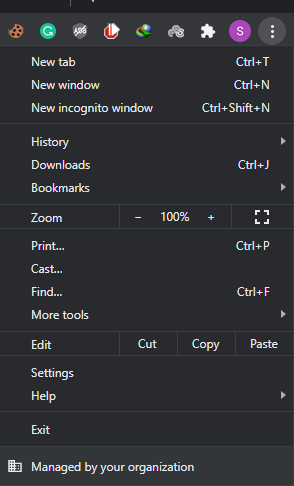
Reklámok
- Ezután kattintson az „Adatvédelem és biztonság” fülre a bal oldali ablaktáblában.
- A képernyő közepén megjelenik a „Böngészési adatok törlése” felirat. Kattintson rá.
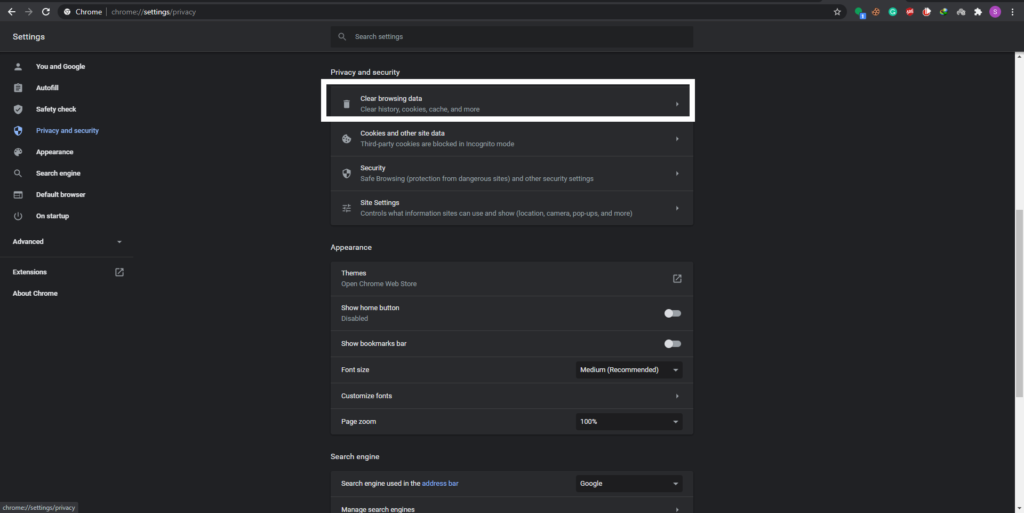
- Megjelenik a tiszta böngészés ablak. Az időtartományban válassza a „Minden idő” lehetőséget a legördülő menüből.
- Ezután kattintson az alábbi Adatok törlése lehetőségre.
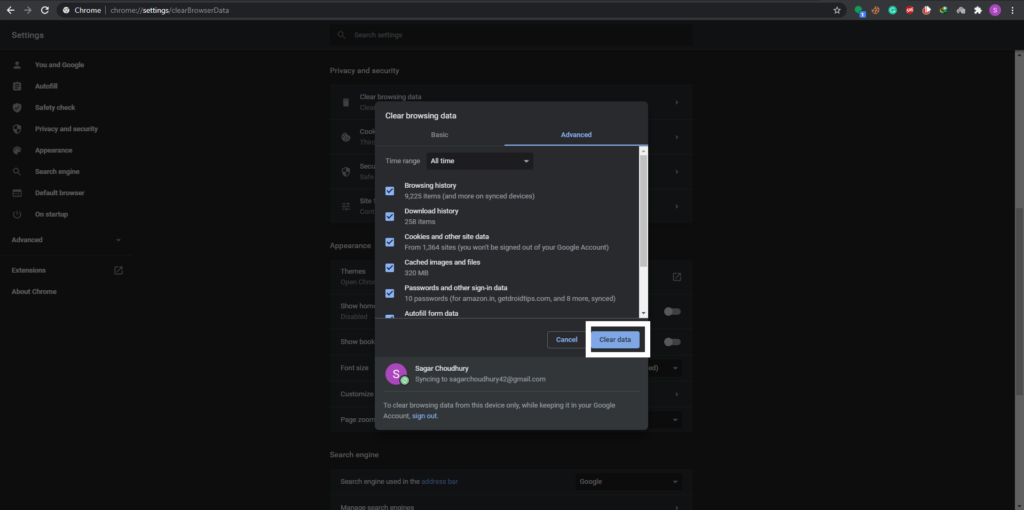
Firefox böngésző esetén
- Kattintson a Menü ikonra a jobb felső sarokban, és válassza az „Opciók” lehetőséget.
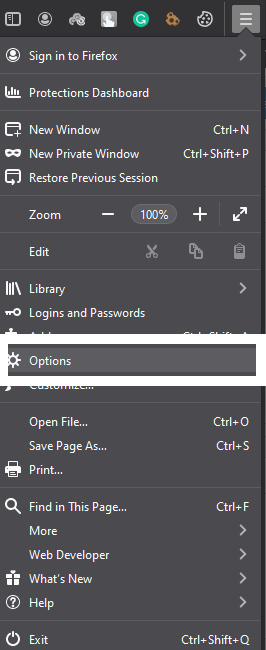
- Ezután kattintson az „Adatvédelem és biztonság” fülre a bal oldali ablaktáblában.
- Görgessen le most, és talál egy részt, amely a „Cookie-k és webhelyadatok” szöveggel rendelkezik. Itt kattintson a mellette lévő „Adatok törlése” gombra.
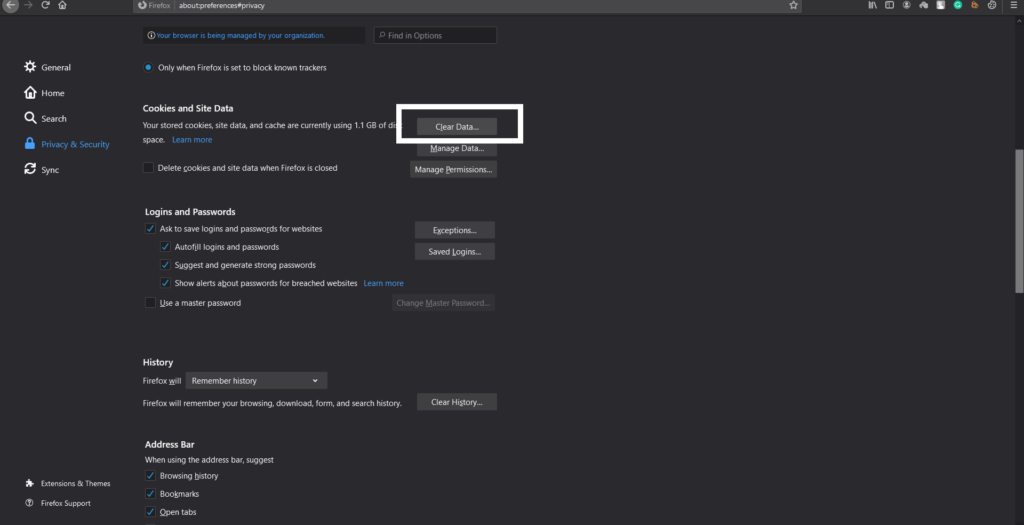
- Ezután a következő felugró ablakban válassza a „Törlés” lehetőséget.
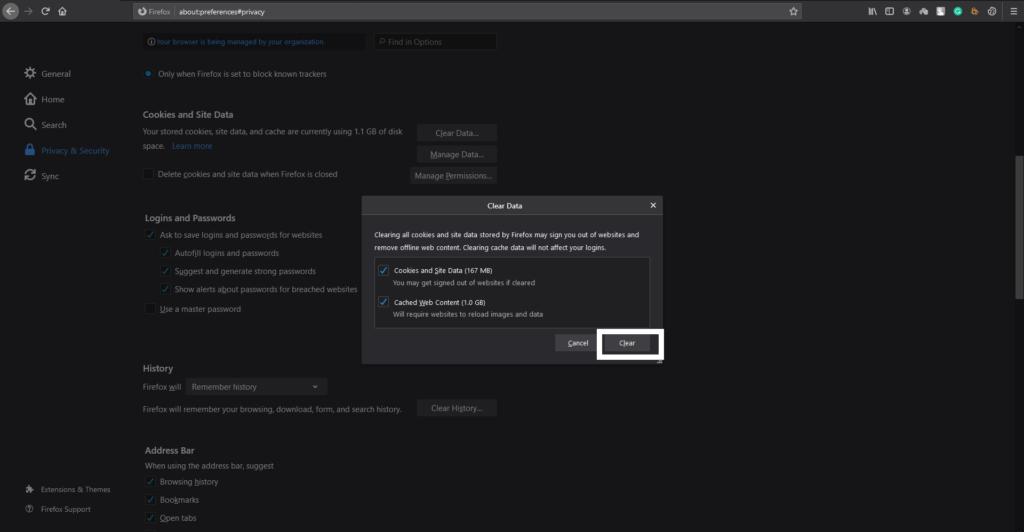
Ennek tisztáznia kell a Twitch-vel kapcsolatos problémákat, ha a probléma a böngésző gyorsítótáradataival volt kapcsolatos. Nyissa meg újra a Twitchet, és nézze meg, hogy ezúttal megfelelően működnek-e a csevegési funkciók. Tegyük fel, hogy nem, majd próbálkozzon a következő javítással.
A böngészőbővítmények letiltása:
Néha egy bővítmény lehet az összes probléma gyökere. Tehát próbálja meg egyenként eltávolítani a bővítményeket, és nézze meg, hogy melyik működik az Ön számára.
Chrome böngészőben
- Kattintson a Menü ikonra a jobb felső sarokban.
- Ezután válassza a További eszközök > Bővítmények lehetőséget.
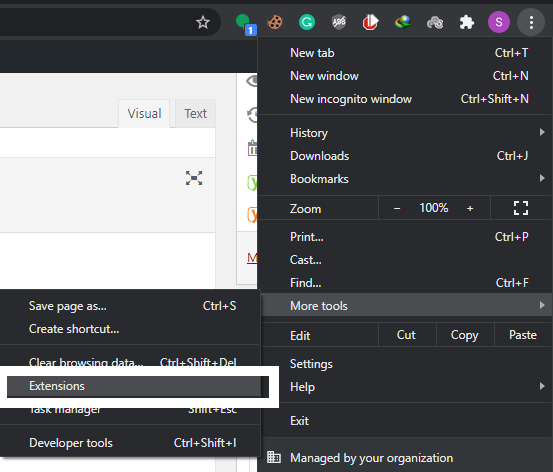
- Megjelenik a böngészőben található összes bővítmény listája. Egyszerűen kapcsolja ki egyenként az összes bővítmény kapcsolóját, és nézze meg, hogy egy adott bővítmény letiltása megoldja-e a Twitch-csevegést. Ha igen, akkor megtalálta a problémát. Egyszerűen távolítsa el a bővítményt a böngészőből. Kiterjesztés eltávolításához kattintson az Eltávolítás gombra.
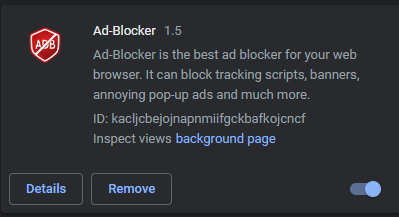
Firefox böngészőben
- Kattintson a Menü ikonra a jobb felső sarokban, és válassza a „Kiegészítők” lehetőséget.

- Ezután kattintson a „Bővítmények” fülre a bal oldali ablaktáblában.
- Megjelenik a böngészőben található összes bővítmény listája.Egyszerűen kapcsolja ki egyenként az összes bővítmény kapcsolóját, és nézze meg, hogy egy adott bővítmény letiltása megoldja-e a Twitch-csevegést. Ha igen, akkor megtalálta a problémát. Egyszerűen távolítsa el a bővítményt a böngészőből. A bővítmény eltávolításához kattintson a hárompontos gombra, és válassza az „Eltávolítás” lehetőséget.

Ha a bővítmények letiltása sem oldotta meg a problémát, akkor folytassa a következő javítással.
A proxy letiltása:
Ha proxyhálózathoz csatlakozik, akkor ez blokkolhatja vagy problémákat okozhat a Twitch-hez való kapcsolódásban is. Tehát próbálja meg letiltani a proxyt, és ellenőrizze, hogy ez megoldja-e a Twitch Chat problémáját.
Először is tiltsa le a proxyt a Windows rendszeren. Nyomja meg és tartsa lenyomva a Windows Key + I billentyűket, és kattintson a „Hálózat és internet” elemre. Ezután kattintson a „Proxy” fülre a bal oldali ablaktáblában, és tiltsa le az összes kapcsolót az ablak jobb oldalán.
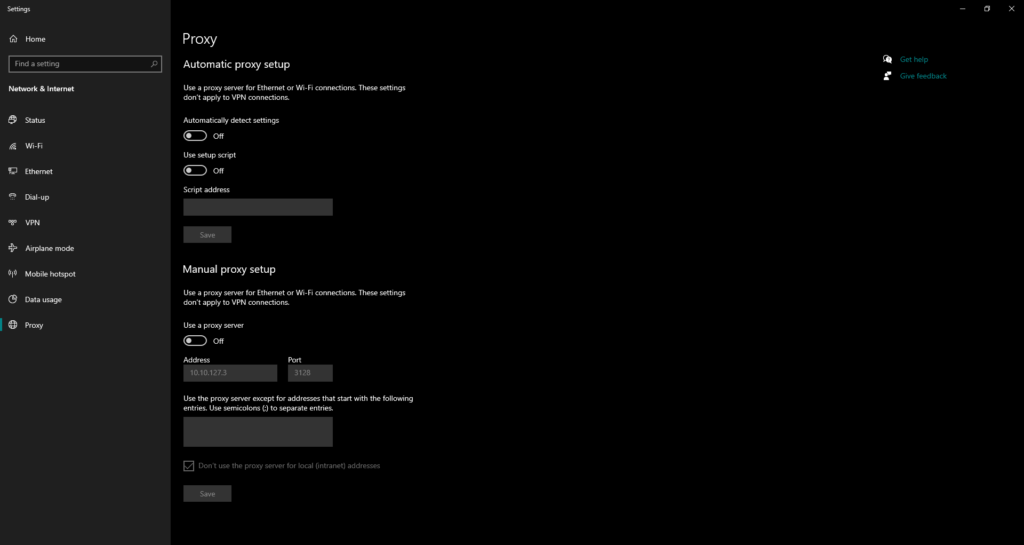
Ha Ön Firefox felhasználó,
- Nyissa meg a Firefoxot, kattintson a Menü ikonra a jobb felső sarokban, és válassza az „Opciók” lehetőséget.
- Ezután kattintson az „Általános” fülre a bal oldali ablaktáblában. A jobb oldali panelen görgessen le az aljára, ahol megtalálja a „Hálózati beállítások” részt. Kattintson a „Beállítások” gombra itt.
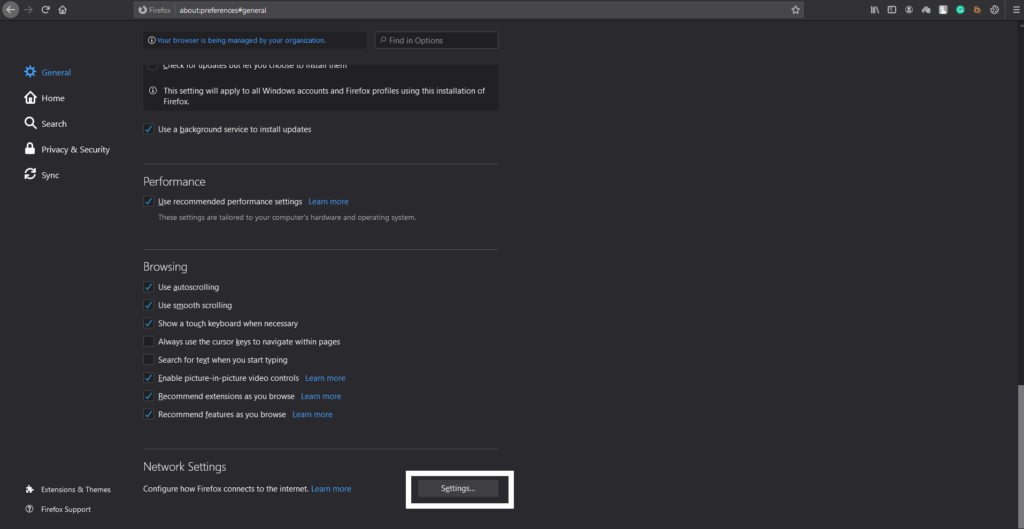
- Most válassza a „Nincs proxy” vagy a „Rendszerproxy használata” lehetőséget, és kattintson az OK gombra.
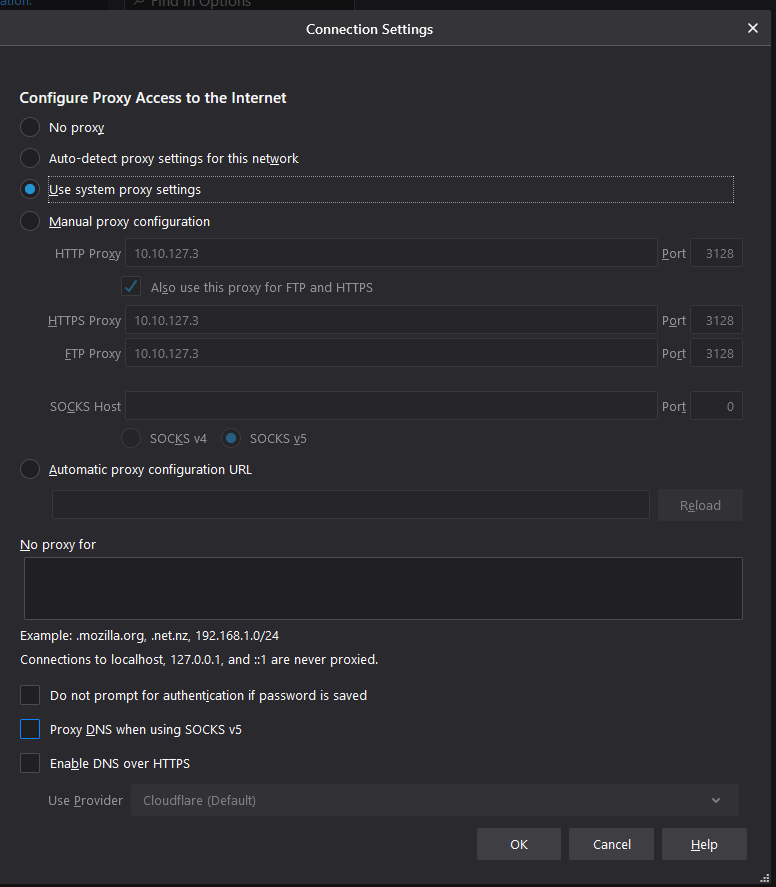
Ellenőrizze, hogy a proxy letiltása megoldotta-e a problémát. Sok felhasználó arról számolt be, hogy a proxy kikapcsolása azonnal megoldotta a Twitch Chat problémáit. Ha ugyanez történt Önnel, akkor tartsa letiltva. Ha a proxy letiltása után aggódik a biztonsága miatt, akkor megpróbálhat megbízható VPN-szolgáltatást használni a kapcsolathoz.
Győződjön meg arról, hogy a Twitch felkerült az AdBlock engedélyezési listájára:
Az Adblocker egy népszerű böngészőbővítmény, amellyel sokan letiltják a hirdetések megjelenését az általuk felkeresett oldalakon. Néha egy oldal eláraszthatja a böngésző ablakát hirdetésekkel, és ez bosszantó lehet. Tehát ebben az értelemben az Adblock kötelező bővítmény. De ha Twitchet használ, az Adblock is probléma lehet.Most, amikor megnyitja a twitchet, egyszerűen kattintson az Adblock bővítményre a tetején, és tiltsa le az adott Twitch számára. Vagyis egyszerűen adja hozzá a Twitch-et az Adblock engedélyezőlistájához.
Ha nem használja az Adblockot, vagy ha ez nem működött az Ön számára, akkor lépjen tovább az alább említett végső javításra.
Indítsa újra a routert:
Néha az internetkapcsolathoz használt router is a Twitch chattel kapcsolatos probléma gyökere lehet. Szóval próbáld meg újraindítani.
- Nyomja meg a modem és az útválasztó bekapcsológombját, és kapcsolja ki mindkettőt.
- Várjon néhány percet.
- Nyomja meg újra ugyanazt a gombot, és mindkettőt újra bekapcsolja. A bekapcsolási folyamat eltarthat egy-két percig, de miután megtörtént, a Twitch csevegési problémát meg kell oldani.
Most a fent említett javítások a Twitch chat nem töltődik be problémájának lehetséges javításai. A fenti problémák közül melyik fog működni az Ön számára, a rendszer aggodalmától függ. Próbálja ki mindegyiket egyenként, és ezek közül kétségtelenül az egyik megoldja a problémát, és teljes Twitch-élményt biztosít.
Ha bármilyen kérdése van ezzel a cikkel kapcsolatban, írja meg megjegyzéseit alább, és felvesszük Önnel a kapcsolatot. Ha a javítások bármelyike bevált az Ön számára, írja le kommentben, melyik vált be Önnek. Ne felejtse el elolvasni a többi iPhone-tippekkel és trükkökkel, Android-tippekkel és trükkökkel, PC-tippekkel és trükkökkel kapcsolatos cikkeinket, és még sok mást is további hasznos információkért.
GYIK
Hogyan lehet javítani, hogy a Twitch Adblock nem működik?
De ha Twitchet használ, az Adblock is probléma lehet. Most, amikor megnyitja a twitchet, egyszerűen kattintson az Adblock bővítményre a tetején, és tiltsa le az adott Twitch számára. Vagyis egyszerűen adja hozzá a Twitch-et az Adblock engedélyezőlistájához. Ha nem használja az Adblockot, vagy ha ez nem működött az Ön számára, akkor lépjen tovább az alább említett végső javításra.
Hogyan lehet kijavítani, hogy a Twitch chat nem tölt be vagy csatlakozik?
A Twitch chat nem tölt be vagy nem kapcsolódásának javítása: 1 Frissítse az oldalt: Néha a szkriptek nem futnak megfelelően, ha az internetkapcsolat nem konzisztens.Tehát egyszerűen frissítse a böngésző lapját, és… 2 Váltson inkognitó módra: 3 Próbáljon másik böngészőt: 4 Törölje a gyorsítótárat: 5 Tiltsa le a böngészőbővítményeket: További elemek
Hogyan frissíthetem a Twitch csevegésemet?
Kattintson a menü tetején található menüelemre, és válassza az Újratöltés lehetőséget a böngészőben, vagy egyszerűen nyomja le és tartsa lenyomva a Ctrl+F5 billentyűket, és a weboldal frissül. Amint fentebb említettük, a bővítmények néha blokkolják a Twitch-csevegéseket.
A Twitch rendelkezik chat funkcióval?
Manapság a fejlesztők még a Twitch platformot is használják játékaik reklámozására. Mivel minden játékos egy helyen van, így sokkal könnyebben eljuttatja a játékot a célközönséghez. Itt az emberek szabadon beszélgetnek egymással a chat funkció használatával, de az utóbbi időben a chat funkcióval kapcsolatos problémákról érkeztek jelentések.
Hogyan engedélyezhetem az inkognitó módot a Twitch-en?
Ha a Chrome böngészőt használja, nyomja le és tartsa lenyomva a Shift + Ctrl + N billentyűket, és új inkognitóablak nyílik meg. Most nyissa meg a Twitch-et ezen a lapon, és nem kell aggódnia, hogy bármelyik bővítmény problémát okoz a Twitch-csevegésben.
Miért nem töltődik be a Twitch chat?
A felhasználók szerint a Twitch chat néha nem töltődik be a böngészője miatt. Bizonyos böngészőkben előfordulhatnak bizonyos hibák a Twitch-ben, és a probléma megoldása érdekében javasoljuk, hogy próbálja meg egy másik böngészőben megtekinteni a Twitchet.
Hogyan lehet kijavítani a bővítmények által blokkolt Twitch-csevegéseket?
Kattintson a menü tetején található menüelemre, és válassza az Újratöltés lehetőséget a böngészőben, vagy egyszerűen nyomja le és tartsa lenyomva a Ctrl+F5 billentyűket, és a weboldal frissül. Amint fentebb említettük, a bővítmények néha blokkolják a Twitch-csevegéseket. Ha több bővítménye van, és ezek többsége hasznos az Ön számára, akkor az összes bővítmény eltávolítása nem jelent megoldást az Ön számára.
Mi az a Twitch chat és hogyan kell használni?
A Twitch chat a legjobb módja a streamelőkkel való interakciónak, ami azt jelenti, hogy a csevegés lépést tartania elengedhetetlen a sikeres közvetítéshez! A Twitch chat megjelenítése a streamelés kezdete óta gyakori bővítmény a streameken.
Miért különbözik annyira a YouTube élő csevegése a Twitch-csevegéstől?
Miért különbözik annyira a Youtube Live chat a Twitch csevegéstől? A Twitch stream alatt a csevegés általában úgy néz ki, mintha az adatfolyam eseményeire reagálna. Ha a streamer viccet mond, a chat nevet stb. Azonban a Youtube streameknél olyan érzés, mintha a csevegő Family Guy-t nézné vagy ilyesmi.
Hogyan lehet megkülönböztetni a Twitch és a YouTube streamet?
A Twitch stream alatt a csevegés általában úgy néz ki, mintha az adatfolyam eseményeire reagálna. Ha a streamer viccet mond, a chat nevet stb. Azonban a Youtube streameknél olyan érzés, mintha a csevegő Family Guy-t nézné vagy ilyesmi.
Milyen előnyei vannak a Twitch csatornának?
A csatornádat felfedező nézők „követhetik” fiókodat. A követők értesítési beállításaiktól függően értesítést kaphatnak, amikor Ön online csatlakozik. A chat-szoba minden Twitch-csatornán alapfelszereltség (ha szeretné, deaktiválhatja a sajátját). A csevegés segítségével a nézők egyszerűen, valós időben kommunikálhatnak Önnel, mémeket készíthetnek, hangulatjeleket használhatnak és szurkolhatnak.
Hogyan tekintheti meg a Twitch-csevegést a játék során?
A Baffler egy átlátszó Twitch csevegési fedvény, amely lehetővé teszi a Twitch csevegés megtekintését a játék során. 1. lépés: Töltse le és bontsa ki a zip fájlt, majd futtassa a programot. 2. lépés: A program első indításakor kattintson a „További információ”, majd a „Futtatás” elemre, amikor megjelenik a „Windows védte a számítógépet” üzenet.











--good-funny-weird-nicknames-for-discord.jpg)